picasa3翻转图片的教程
时间:2023-05-19 11:38:03作者:极光下载站人气:70
picasa3软件是一款功能十分全面的图片处理工具,可以帮助用户搜索出计算机中的所有图片,还可以让用户按照自己的想法来管理编辑图片,总之picasa3软件为用户提供了不错的使用体验,有时用户将手机中照片上传到电脑上,会发现图片出现旋转的情况,很影响用户观看,这时用户就可以使用picasa3软件来进行转正,那么picasa3如何翻转图片呢,相信有不少的用户也很好奇这个问题,其实操作的过程是很简单的,用户只需要双击图片进入到编辑页面上,接着点击底部工具栏中的左右旋转图标来实现转正,因此有需要的用户可以来看看下方小编的经验分享,希望可以帮助到大家解决好这一问题。
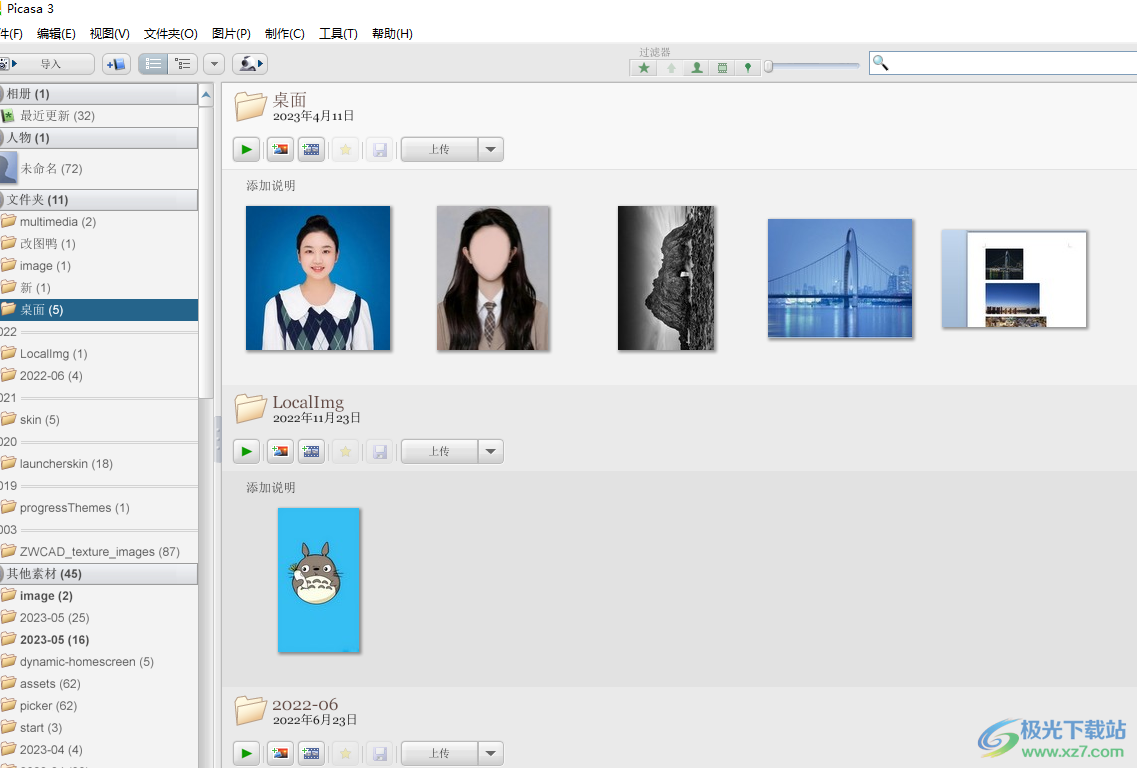
方法步骤
1.用户在电脑上打开picasa3软件,并来到图片库中找到并双击需要翻转的图片
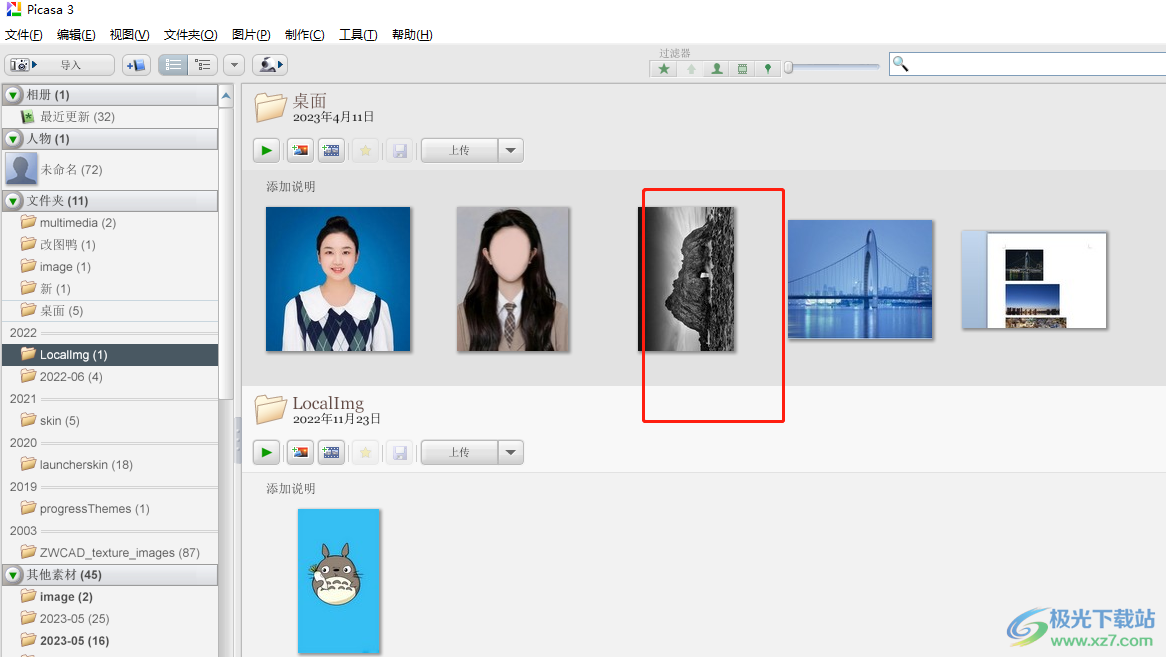
2.接着用户进入到图片的编辑页面上,可以在图片的底部看到左右箭头图标
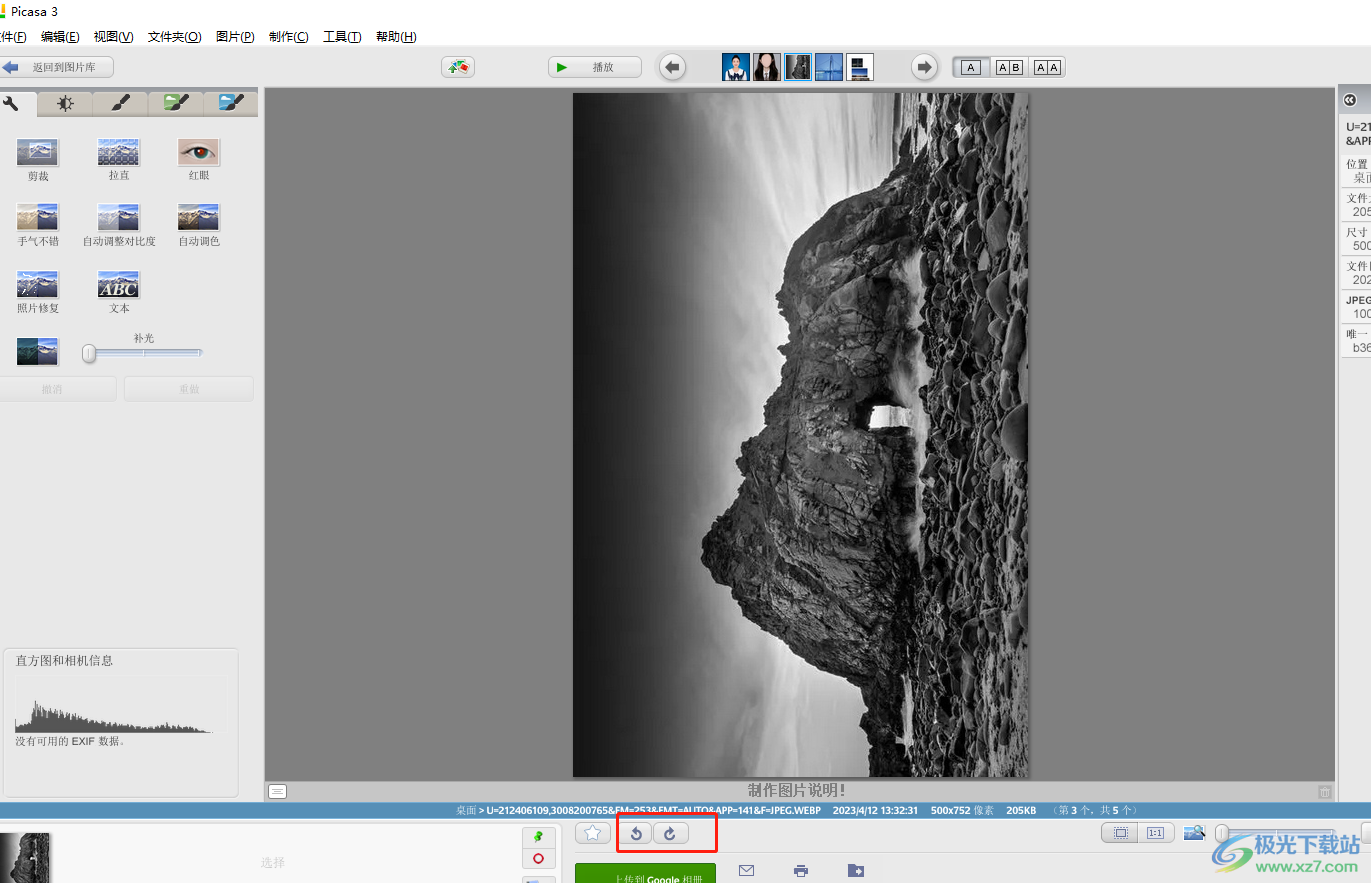
3.用户根据自己的需求点击左右箭头来旋转图片,以此来将图片转正
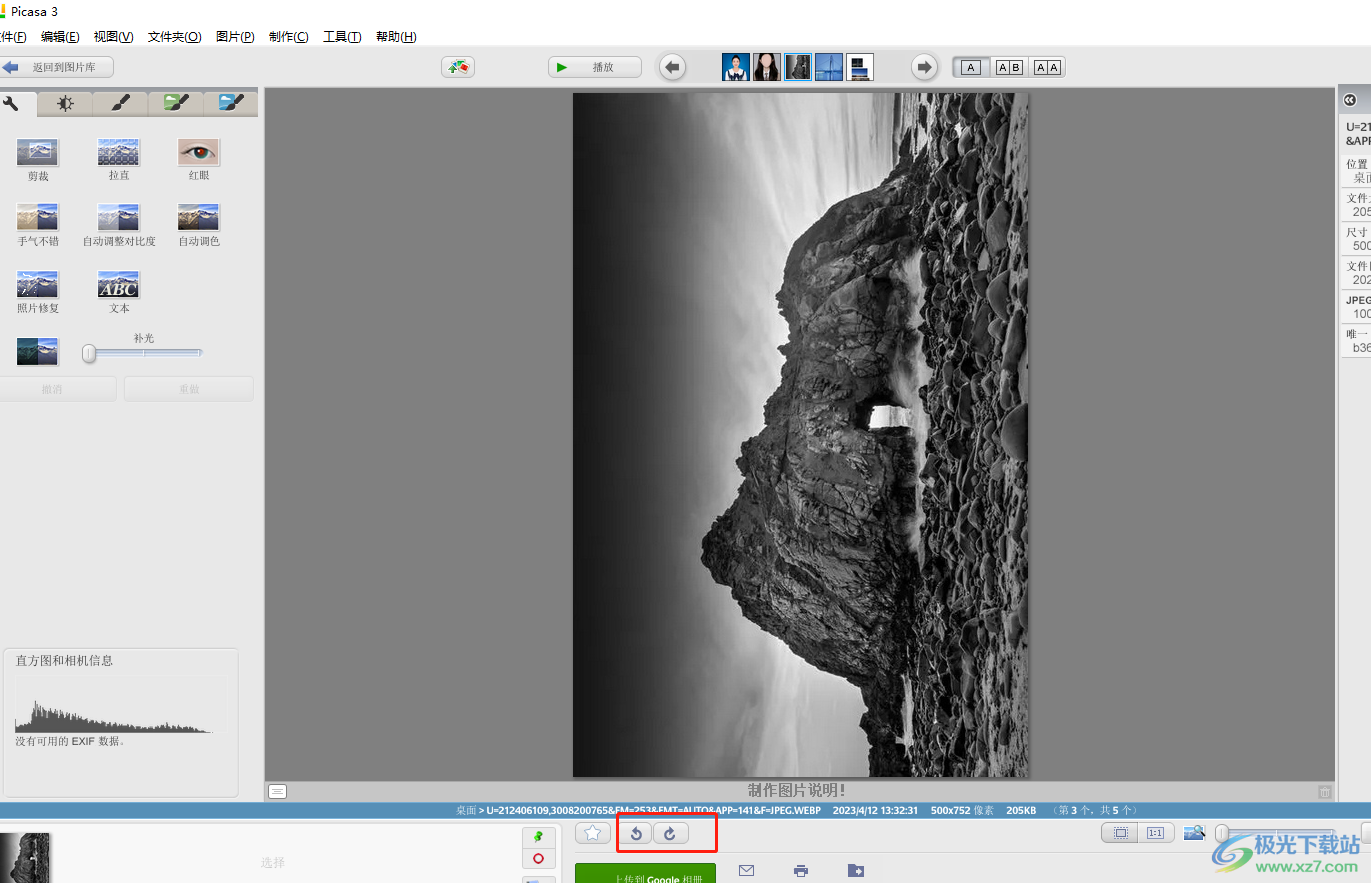
4.如图所示,用户可以简单通过这两个左右箭头来实现图片翻转
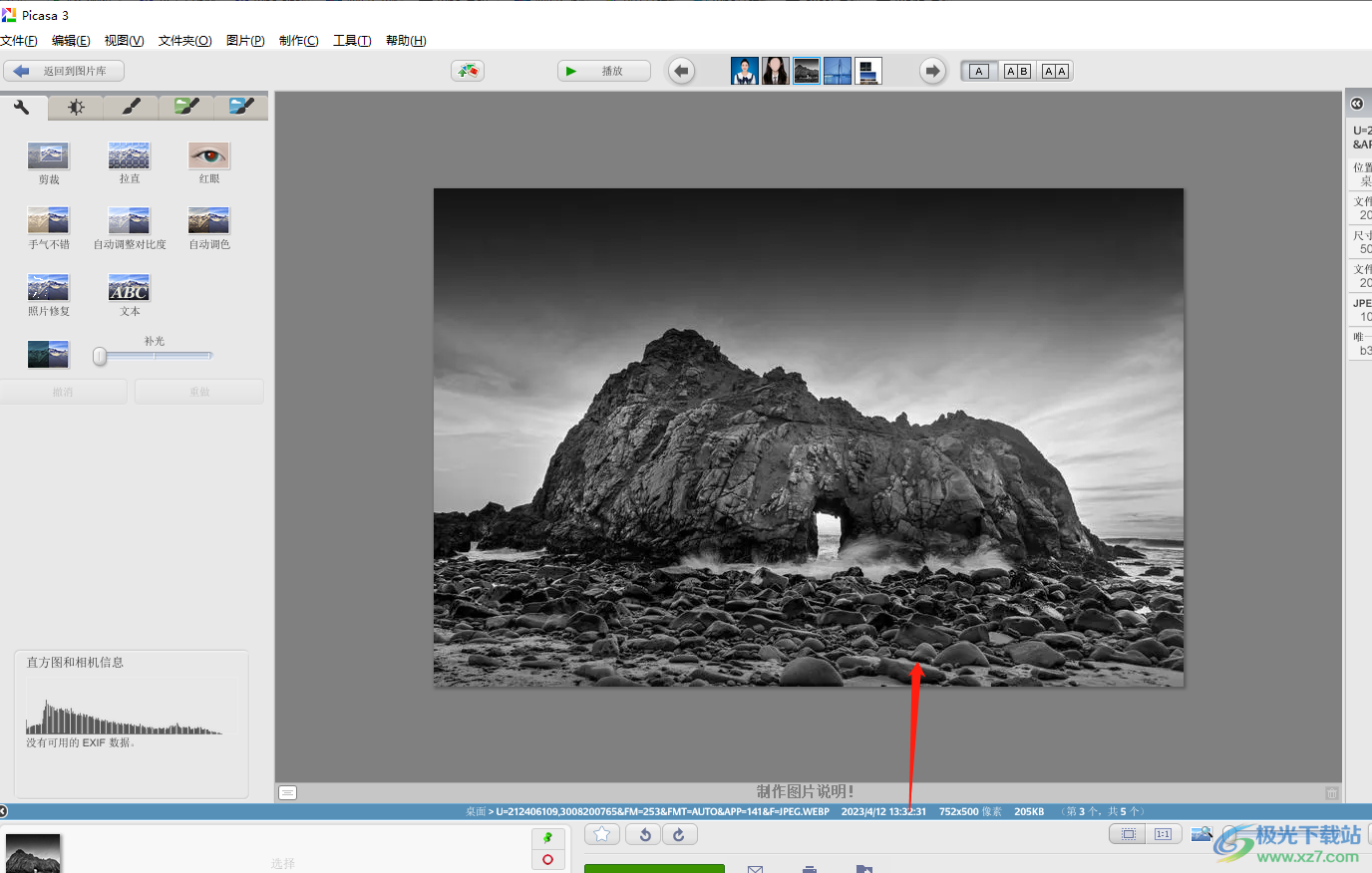
5.操作完成后,用户可以按下翻转功能右侧的导出选项,将会打开导出窗口
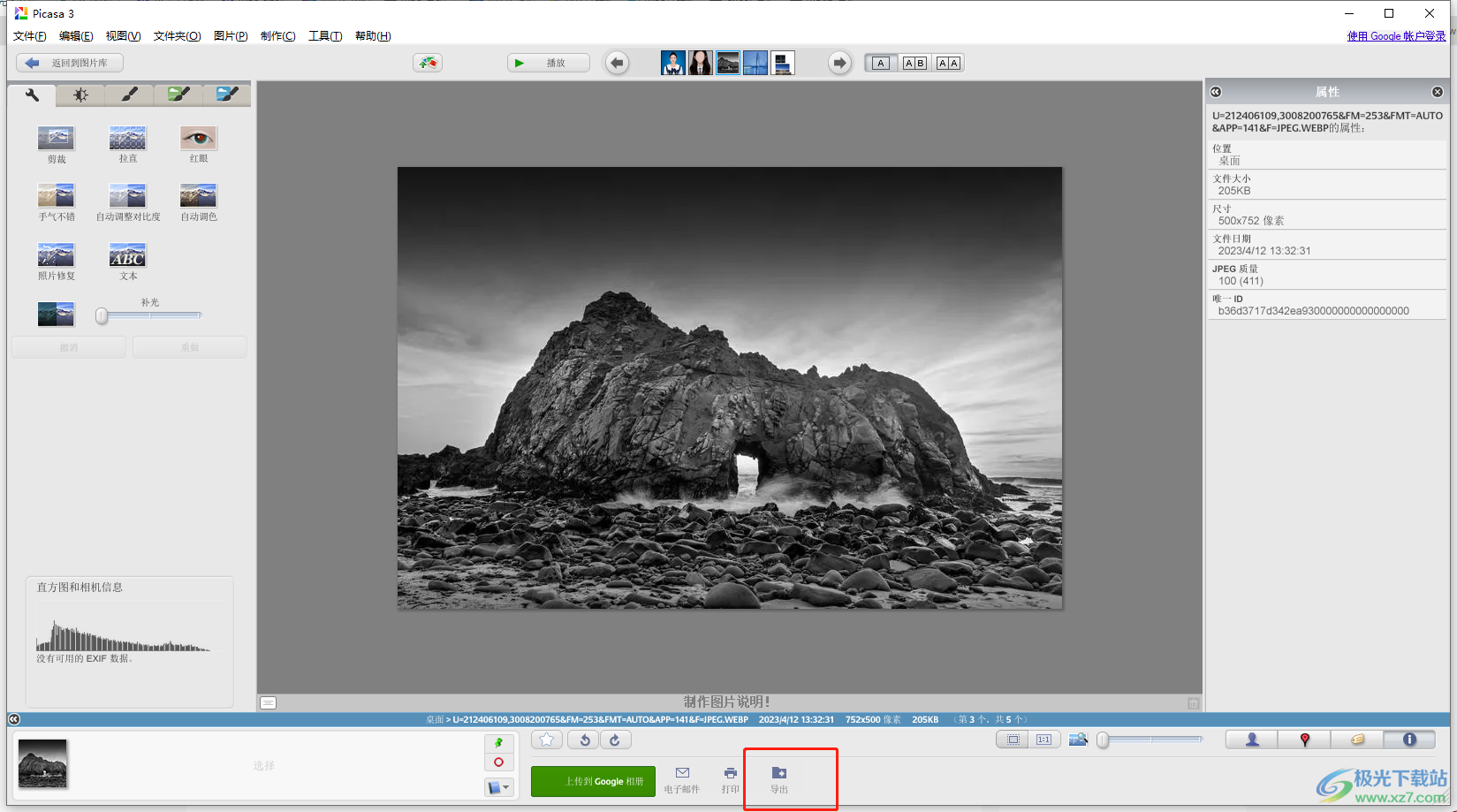
6.在打开的导出到文件夹窗口中,用户在导出位置的右侧点击浏览按钮
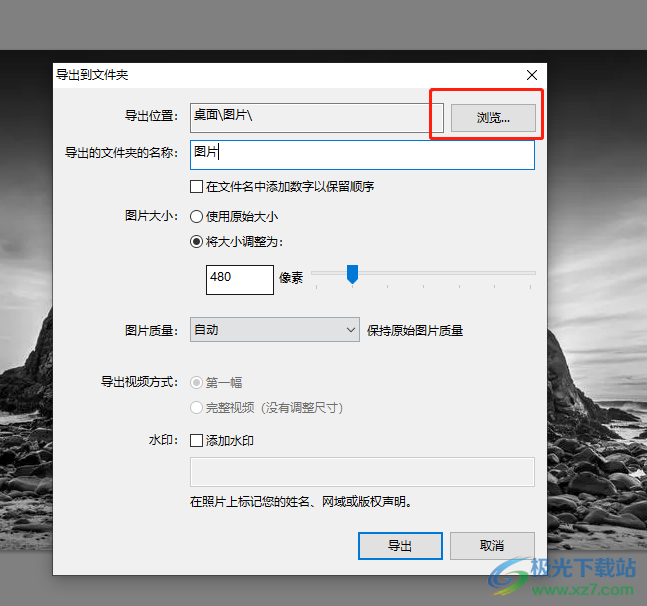
7.在弹出来的浏览文件夹窗口中,用户选择好保存路径后按下确定按钮
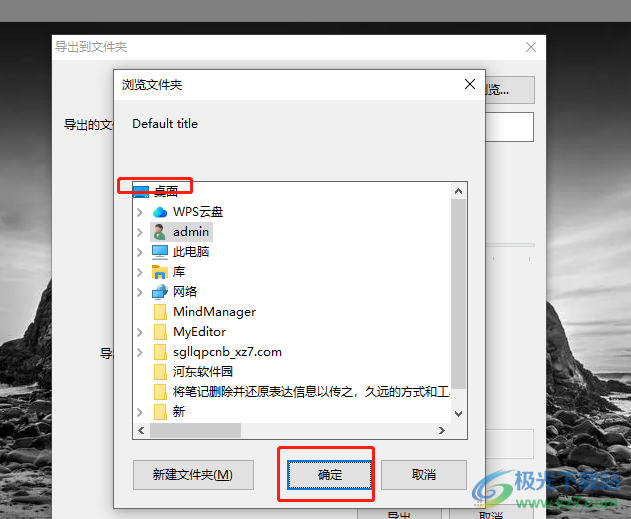
8.随后设置好图片的文件名称并按下右下角的导出按钮即可将图片保存下来
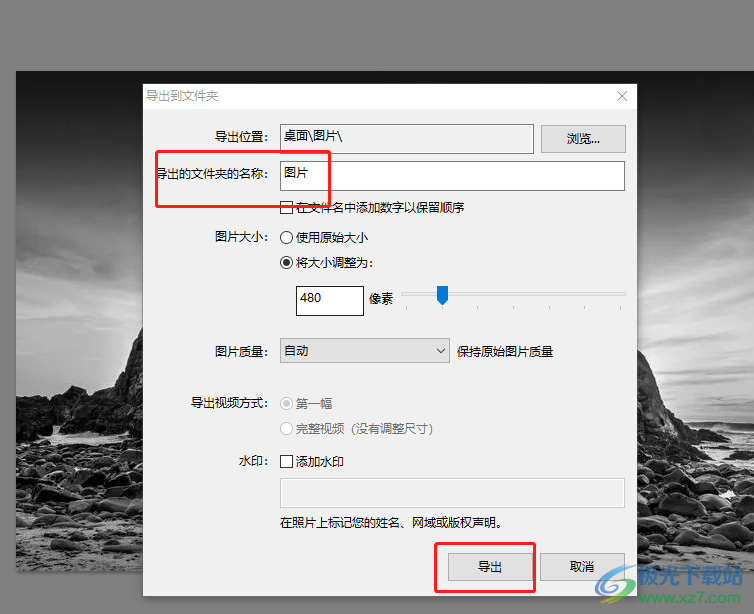
9.稍等一小会儿后,软件就会自动打开导出图片的文件夹窗口来供用户查看
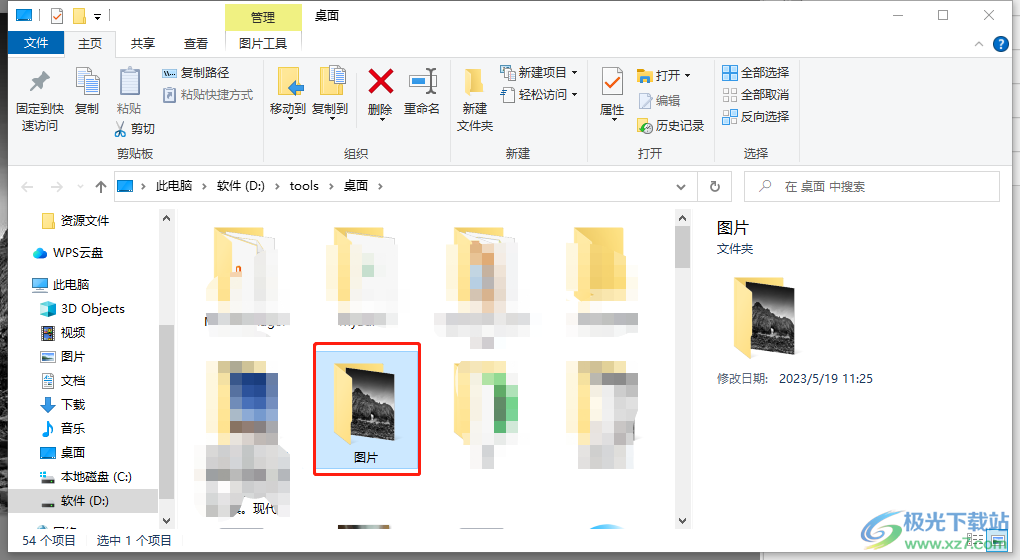
以上就是小编对用户提出问题整理出来的方法步骤,用户从中知道了大致的操作过程为点击图片——进入编辑页面——点击左右旋转图标——导出这几步,方法简单有效,因此遇到同样情况的用户可以跟着小编的教程操作起来,一定可以成功翻转图片的。

大小:13.00 MB版本:v3.9.141.259 官方版环境:WinAll, WinXP, Win7, Win10
- 进入下载
相关推荐
相关下载
热门阅览
- 1百度网盘分享密码暴力破解方法,怎么破解百度网盘加密链接
- 2keyshot6破解安装步骤-keyshot6破解安装教程
- 3apktool手机版使用教程-apktool使用方法
- 4mac版steam怎么设置中文 steam mac版设置中文教程
- 5抖音推荐怎么设置页面?抖音推荐界面重新设置教程
- 6电脑怎么开启VT 如何开启VT的详细教程!
- 7掌上英雄联盟怎么注销账号?掌上英雄联盟怎么退出登录
- 8rar文件怎么打开?如何打开rar格式文件
- 9掌上wegame怎么查别人战绩?掌上wegame怎么看别人英雄联盟战绩
- 10qq邮箱格式怎么写?qq邮箱格式是什么样的以及注册英文邮箱的方法
- 11怎么安装会声会影x7?会声会影x7安装教程
- 12Word文档中轻松实现两行对齐?word文档两行文字怎么对齐?
网友评论